Как перенести телеграмм на карту памяти
Обновлено: 04.07.2024
У Telegram есть важный недостаток — мессенджер самостоятельно скачивает файлы и забивает память телефона. Рассказываем, что с этим можно сделать.
Инструкция по очистке файлов Telegram
Telegram, как и другие мессенджеры (WhatsApp и Viber) автоматически скачивает файлы в память телефона. Сохраняется всё, что пользователь получает в чатах или каналах мессенджера: фотографии, GIF, аудио, видео и документы. Эта "технология" влечет за собой быстрое уменьшение места в памяти мобильного устройства, что не нравится многим пользователям Telegram.
Очистить память телефона от ненужных файлов из Telegram можно несколькими способами. Самый простой — сделать это через настройки мессенджера. Для этого необходимо:
- Зайти в настройки Telegram.
- Выбрать раздел «Данные и память».
- Выбрать пункт «Использование памяти».
В этом разделе нужны три пункта. Первый из них «Хранить медиа». Он нужен, если пользователь не хочет самостоятельно каждый раз удалять автоматически скачанные файлы. Если выставить ползунок на «3 дня», «1 неделя» или «1 месяц», приложение будет автоматически удалять данные через указанный срок.
Второй пункт является самым важным и отвечает за кэш мессенджера. Именно там хранятся все скачанные изображения, видео и т.д. Чтобы быстро избавиться от всех ненужных файлов, необходимо нажать на «Очистить кэш Telegram», оставить галочки на нужных пунктах и подтвердить операцию. После этого все скачанные через мессенджер файлы безвозвратно удалятся с телефона.
Проверить, остались ли какие-то файлы из Telegram на смартфоне, можно с помощью любого файлового менеджера. В памяти телефона нужно найти папку с названием «Telegram». В ней находятся четыре подпапки, и, если очистка кэша прошла успешна, они будут пусты. Если нет, можно вручную удалить все данные, которые в них хранятся.
Если по каким-то причинам Telegram все еще занимает достаточно много памяти телефона, поможет переустановка приложения.
Что делать, если Telegram забивает память телефона?
Первое и самое простое — уменьшить период времени, на протяжении которого скачанные файлы хранятся на телефоне. Об этом мы писали выше.
Второе — можно полностью отключить автозагрузку, чтобы в будущем мессенджер не забивал память устройства. Для этого нужно открыть раздел «Данные и память» в настройках Telegram, а затем под пунктом «Автозагрузка медиа» перевести в неактивное положение все три ползунка («через мобильную сеть», «через сети Wi-Fi» и «в роуминге»).
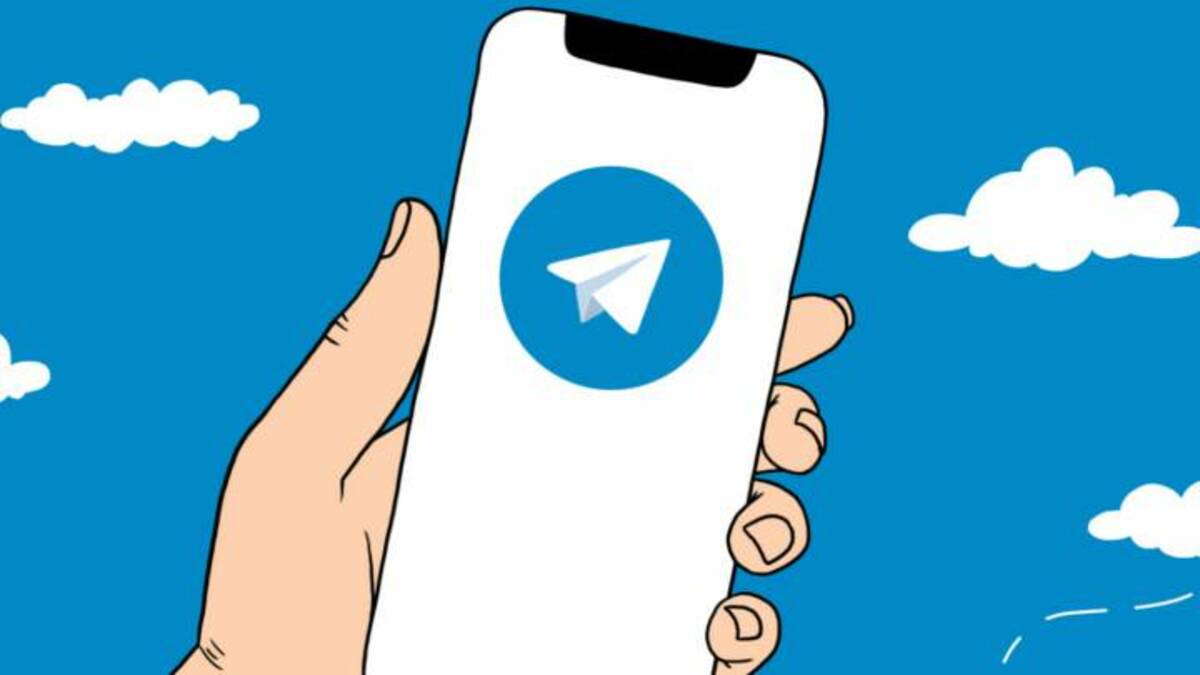
Как заставить Telegram сохранять данные на SD-карту

Сегодня Telegram сохраняет все данные на своих серверах неограниченным образом, но у нас есть изображения, видео и документы каждого чата на нашем устройстве, чтобы использовать их в качестве кеша. Положительным моментом является то, что теперь мы можем перенести эти данные на SD-карту. и что он не копируется во внутреннюю память телефона.
Если у вас вставлена SD-карта, вы можете настроить приложение Telegram для изменения маршрута и храните эту копию на своем телефоне. В нашем случае мы использовали другое устройство, у которого есть карта этого типа, чтобы изменить маршрут так, чтобы все шло к нему по умолчанию.
Чтобы изменить путь и перейти на SD-карту, вам необходимо сделать следующее:
- Первое и самое важное - открыть приложение Telegram на телефоне.
- После открытия перейдите к трем горизонтальным линиям
- Нажмите Настройки и внутри нажмите Данные и хранилище.
- Как только данные и хранилище будут открыты, он покажет вам опцию «Путь к хранилищу», нажмите на него и выберите SD-карту, чтобы все перешло на нее по умолчанию.
Если вы этого не делали раньше, обычно приходит память вашего телефона, все для того, чтобы у вас были те файлы, которые так важны для вас. Если у вас нет SD-карты, лучше иметь ее., как только вы вставите его, вы сможете выбрать его, выполнив те же предыдущие шаги.
Telegram делает шаг вперед к своей высокой конфигурации., поскольку это один из самых настраиваемых клиентов, существующих сегодня. Если вы хотите восстановить его во внутреннее хранилище, выберите другой вариант, который у вас был по умолчанию, чтобы все снова вернулось на устройство.
Содержание статьи соответствует нашим принципам редакционная этика. Чтобы сообщить об ошибке, нажмите здесь.
Полный путь к статье: Androidsis » Приложения для Android » Как заставить Telegram сохранять информацию на SD-карту

Перенос приложений с внутренней памяти телефона или планшета Android устройства на карту памяти крайне прост, но доступен далеко не для всех приложений. Поэтому, я покажу все на конкретном примере.
Пошаговая инструкция по переносу приложений на карту памяти
- Первый делом нужно зайти в настройки смартфона или планшета. В данном случае я буду переносить приложений Uber и Telegram на карту памяти.
- В настройках необходимо найти пункт “Приложения” и в нем сразу перейти в “Диспетчер приложений”. Тогда вы увидите весь список установленных на устройстве программ, а также краткую информацию о том, сколько пространства они используют.
- В списке приложений я первым делом нажал на Telegram. Оно занимает 72,82 Мб памяти устройства. Мало, но в любом случае лучше освобождать на устройстве как можно больше места.
- Для того, чтобы перенести приложение, нужно нажать на вкладку память. На данный момент под ней написано, что используется 72,82 Мб из памяти устройства. После нажатия на “Память” открывается детальная информация про использование памяти приложением. Нажимает на “Изменить”. Сразу после нажатия появляется окно, в котором предлагается два варианта: “Память устройства” и “Карта памяти”. Нажимаем на “Карта памяти”.
- Сразу после нажатия откроется мастер переноса приложения на карту памяти. Для экспорта приложения просто нажмите “Переместить”. Перемещение начнется сразу же. Процесс может занимать до 1 минуты в зависимости от размера приложения. В моем случае, прогресс замирал в районе 40-60% на 10-20 секунд и потом приложение уже оказывалось на карте памяти.
- После переноса приложения вверху будет написано, что она использует “Внешний носитель”, что означает использование SD-карты памяти. Приложение уже перенесено, и больше не занимает места на памяти устройства.
- Теперь попробуем переместить второе приложение UBER. Для этого я вышел в диспетчер приложений и выбрал UBER из списка. Все так же нажал на вкладку “Память”. Но, приложение не поддерживало работу со внешнего носителя и могло быть установлено только на память смартфона. Поэтому, опции “Изменить” просто нет. Поэтому перенести UBER, а также многие другие приложения на карту памяти является невозможным.
Хранение данных приложений на карте памяти
Некоторые приложения, такие как Google Play Music или игры с “тяжелым” клиентом, позволяют хранить свои данные на карте памяти. К примеру, приложение для прослушивания музыки Google Play Music, установленное у меня на смартфоне, находится на самом устройстве, в то время как музыка храниться на карте памяти, и уже занимает больше пространства, чем вообще есть у меня на смартфоне.
Хранение данных на карте памяти настраивается в самих приложениях в настройках. Поэтому, при установке игр вы можете сэкономить немало места на самом смартфоне или планшете просто выбрав карту памяти для хранения кэша и других данных. Внутренняя память должна быть максимально свободной.
Перенос кэша практически любого приложения на карту памяти
В данном случае нам нужны будут root права. Как получить root-доступ или права суперпользователя, читайте в этой статье.
Если у вас уже есть root права на Android, то можете переносить не сами приложения на sd карту, а их кэш, который зачастую занимает больше места. Особенно это характерно для новых приложений и соцсетей.
В переносе поможет приложение Foldermount. Оно уже есть в Google Play Market и абсолютно бесплатное. Оно позволяет смонтировать папку так, чтобы при переносе приложений на sd карту, они продолжали работать будто находятся в памяти самого смартфона или планшета.

Работать с приложение Foldermount сложно, но все же оно не требует особых навыков. Поэтому, просто следуйте пошаговой инструкции.
- После того, как вы открыли приложение Foldermount, нажмите на “+” в верхнем правом углу. Это откроет меню создания папки для хранения кэш-памяти приложения на SD card.
- После, укажите название или “имя” приложения, которое вы собираетесь перенести.
- Теперь необходимо указать где сейчас храниться кэш память приложения. Обычно адрес выглядит примерно так: /Android/obb/папка приложения.
- Далее выберите на карте памяти папку, в которой будет храниться кэш приложения.
- После выбора папки, заполните все остальные дополнительные пункты и нажмите на галочку в углу окна программы и булавку напротив названия приложения.
- Приложение начнет перенос кэш памяти со смартфона на карту памяти. Когда процесс будет завершен, булавка станет зеленой.
Перенос приложений и других файлов без root-доступа
Наиболее простым и универсальным способом является приложение AppMgr III. Оно бесплатное, имеет простой и интуитивно понятный интерфейс, быстро работает, не имеет назойливой рекламы и включает все необходимые функции, вплоть до очистки кэша и отключения изначально вшитых в Android приложений.


Приложение AppMgr 3 (App 2 SD, Hide and Freeze apps) разделяет установленные приложения на три папки. Перемещаемые, на карте SD и в телефоне. При этом каждая из папок имеет подпись, которая поясняет какие приложения в ней хранятся.
Перемещение приложения выполняется крайне просто. Достаточно просто нажать на одно из приложений которое вы желаете переместить со смартфона на карту памяти. После этого откроется окно, в котором просто нужно выбрать нужную вам опцию.
После нажатия на “Переместить приложение” программа предупреждает вас в случае, если перемещение может повлиять на работу приложения. Таким образом, при перемещении ankidroid я получил предупреждение о том, что виджеты с главного экрана будут удалены.
Важно отметить, что приложение позволяет легко перемещать программы с карты на смартфон, правда использует для этого стандартные системные инструменты из настроек.
Таким образом, при перемещении Telegram назад на смартфон, приложение AppMgr 3 перебросило меня в настройки указав, что я просто должен поменять место хранения на обратное, согласно инструкции указанной в начале статьи.
Дополнительные функции AppMgr 3
Приложение указывает сколько свободного места имеется на внутреннем носителе и внешней SD карте и позволяет очищать кэш. В Google Play Market также есть другие схожие по функционалу приложения, но на данный момент именно AppMgr 3 (App 2 SD, Hide and Freeze apps) имеет наиболее простой и интуитивно-понятный интерфейс. Также само приложение имеет встроенное обучение, которое на начальном этапе использования указывает, как использовать все его возможности.
Зачем перемещать файлы и приложения на SD карту?
Перемещение кэша или полностью приложения на SD карту памяти не влияет на производительность и не лишает вас необходимого функционала.
Невозможно перенести приложения на карту памяти в смартфоне
Если вы можете перемещать музыку, фото, видео и другие файлы, но не можете перемещать приложения, то на это могут быть две причины. Имея более новую чем 4.4 версию Android вы точно получите возможность перемещать приложения на карту памяти и запускать их с карты память.
Другие дело, что разработчики далеко не всех приложений позаботились о том, чтобы их шедевр можно было хранить на SD карте памяти. Очень много приложений просто не имеют такой возможности.
Переместить невозможно и “вшитые” в Android приложения. Таким образом, я не могу переместить Gmail, YouTube, Google+ и целую вереницу программ от Microsoft, которые бы просто прекрасно смотрелись на карте памяти.
Поэтому, необходимо уточнять у какой версии операционной системы такая возможность есть, а у какой она полностью отсутствует. При необходимости лучше перепрошить смартфон. Также можно эмулировать место на карте памяти, чтобы система воспринимала его как место на смартфоне.
Эмулированние дополнительной внутренней памяти на SD карте
Чтобы избежать проблем с переполнением внутренней памяти её можно просто увеличить. Достаточно использовать режим Recovery и через него создать скрытую область на карте, которую операционная система Android будет считать частью внутренней памяти смартфона.
Для этого сначала необходимо зайти в режим Recovery. Поэтому, просто зажимаем кнопки громкости и включения до перехода смартфона в режим “восстановления”. Но, на устройствах от разных производителей комбинация клавиш может быть разной. Её легко узнать в сети.
Режим Recovery полностью безопасен и не снимает гарантию на смартфон. Интерфейс и управление смартфоном в данном режиме может отличаться. Зачастую оно производится клавишами громкости и кнопкой включения. Иногда поддерживается управление с помощью сенсора.
В режиме recovery выберите пункт Advanced.
После этого перейдите в пункт меню Partition SD Card
Теперь необходимо выбрать нужный формат для создания файла подкачки или скрытой зоны на карте памяти, которая будет использоваться как внутренняя память смартфона. Обратите внимание на предупреждение! Все файлы на SD карте будут стерты! Процедуру нельзя будет вернуть, а файлы не будут подлежать восстановлению.
Если вы используете новую карту памяти и не боитесь потерять файлы, то можете начинать создания файла подкачки.
После этого внутренняя память смартфона будет расширена.
Поменять каталоги внутренней и внешней памяти в режиме root-доступа
Итоги
Перемещение файлов и приложений на SD-карту можно провести через настройки или файловые менеджеры. Если вы хотите перенести несколько приложений и забыть, то лучше просто все сделать через настройки. Если же, вы постоянно что-то устанавливаете, то лучше использовать файловые менеджеры такие как AppMgr 3.
При наличии root-доступа, вы можете монтировать папки для хранения кэш данных любых приложений на SD карте. А в режиме Recovery вы можете эмулировать файл подкачки, который по своей сути является частью внутренней памяти смартфона и на него также можно устанавливать приложения.
Но, последние два способа требуют, чтобы карта памяти всегда находилась в смартфоне. В противном случае, вы будете получать сведения об ошибках и можете потерять кэш ваших приложений.
Если вы активно пользуетесь Telegram, то со временем он начнёт пожирать всё больше и больше памяти. Причина в том, что мессенджер сохраняет все присланные вам файлы, картинки, фотографии и GIF на устройство, чтобы не загружать их повторно всякий раз, как вы откроете чат.
Что будет если удалить кэш в телеграмме?
Очистка кэша в Телеграм подразумевает удаление загруженных файлов, видео и фото на устройстве с возможностью их повторной загрузки при необходимости. … Фактически, все просмотренное нами в Telegram хранится в скрытых папках приложения, безжалостно утилизируя место. К счастью, кэш Телеграм всегда можно очистить.
Можно ли хранить приложения на карте памяти?
Войдите в настройки Андроид и выберете пункт Приложения Выберете приложение, которое хотите перенести на карту памяти В настройках программы нажмите на пункт Хранилище Здесь нажмите на кнопку Изменить
Как сделать карту памяти основной памятью телефона?
Как форматировать SD карту памяти как внутреннюю память (пример для Android 9.0)
Как смотреть видео в телеграмм без скачивания?
В Telegram можно смотреть фильмы без скачивания. В строке поиска ввести «смотреть фильмы» > выбрать из списка каналов нужный > выбрать кино. Если надо найти определённый фильм, можно воспользоваться поиском в самом канале.
Как очистить кэш в телеграмме на айфоне?
Откройте Telegram. Перейдите в «Настройки» → «Данные и память» → «Использование памяти». Так же, как у WhatsApp, тут будет информация о том, сколько места занимают чаты и каналы. Чтобы сразу очистить все данные, нужно нажать кнопку «Очистить кэш».
Как освободить место в памяти телефона?
Для очистки кэша найдите кнопку в настройках мобильного телефона или приложения. Для устройств на базе Android очистка данных в кэше осуществляется с помощью стандартного инструмента. В меню настроек найдите пункт «Хранилище» или «Память» и перейдите на него. Далее перейдите в «Данные кэша» и выберите «очистить кэш».
Как полностью очистить телеграмм?
Как удалить переписку c отдельным человеком?
- Telegram: выберите чат с нужным человеком долгим нажатием в списке чатов, во всплывающем меню нажмите Очистить историю и подтвердите удаление. …
- Viber: откройте чат с нужным человеком, нажмите на кнопку с тремя точками в правом верхнем углу и выберите Очистить чат.
Сколько места занимает Телеграм?
Что будет если очистить кэш в инстаграме?
Что такое кэш в телеграмме?
Что будет если удалить аккаунт телеграмм?
Как в телеграмме сохранять файлы на карту памяти?
Как сделать чтобы фото из Телеграм сохранял на карту памяти?
Перейдите в «Настройки» и кликните «Данные и память». Выберите «Использование памяти», а затем «Срок хранения медиа». Выберите очистку через 3 дня/1 неделю/1 месяц. Теперь ваше приложение не будет занимать более 5 гигабайт памяти телефона.
Как сделать карту памяти основной памятью телефона?
Как перенести приложении на карту памяти?
Переносим приложения на карту памяти
- Зайдите в приложение «Настройки», которое может находиться на рабочем столе или в меню с приложениями.
- Перейдите в раздел «Приложения».
- Выберите приложение, которое вы хотите переместить на карту памяти.
- Нажмите на пункт «Хранилище».
- Нажмите «Изменить», если такая опция имеется.
Как сохранять фото из Телеграм?
Как сделать чтобы видео с телеграмм не сохранял фото?
Откройте боковую панель Telegram и перейдите в «Настройки» → «Продвинутые настройки». Отыщите раздел «Автозагрузка медиа». Здесь есть три пункта: «В личных чатах», «В группах» и «В каналах». Открыв любой из них, вы сможете выбрать, какие именно файлы следует загружать автоматически, а какие нет.
Как сделать карту памяти основной на Samsung?
Если вы используете телефон Samsung с ОС Android 9,
- Перейдите в приложение «Интернет».
- Тапните по пункту «Опции».
- Перейдите в секцию «Настройки».
- Тапните по пункту «Веб-сайты и загрузки».
- Укажите «Место сохранения файлов».
- Тапните по пункту «Карта памяти».
- Настройки применены.
Как на самсунге сделать карту памяти основной?
- Откройте приложение Интернет и нажмите кнопку Еще или Опции (может выглядеть как три точки).
- Выберите пункт Настройки.
- Выберите пункт Дополнительно.
- Выберите пункт Параметры содержимого. …
- Выберите пункт Хранилище по умолчанию или Сохранить содержимое.
- Выберите пункт Карта памяти.
Как сделать СД карту основной памятью на андроид 9?
Как форматировать SD карту памяти как внутреннюю память (пример для Android 9.0)
Как на Asus перенести приложения на карту памяти?
Чтобы просто перенести приложение перейдите в настройки> затем приложения> выберите сторонние приложения> приложение которое хотите перенести> нажать кнопку перенести на SD-карту.
Как перенести приложения с внутренней памяти на SD карту?
В противном случае, перенести его без ROOT прав нельзя!
Как перенести все данные с внутреннего накопителя на SD карту?
Перенос медиафайлов с внутреннего накопителя на карту памяти
Найдите и коснитесь Настройки > Хранилище / Накопитель и память > Перенести данные на SD-карту / Перенос данных. Отметьте типы медиафайлов, которые необходимо перенести на карту памяти и коснитесь Перенести/ПЕРЕНЕСТИ.
Чтобы просто перенести приложение перейдите в настройки> затем приложения> выберите сторонние приложения> приложение которое хотите перенести> нажать кнопку перенести на SD-карту.
Как в телеграмме сохранять файлы на карту памяти?
Откройте мессенджер Telegram. Перейдите в «Настройки» и кликните «Данные и память». Выберите «Использование памяти», а затем «Срок хранения медиа».
Как сделать чтобы кэш сохранялся на карту памяти?
Перенос кэша на карту памяти
Куда сохраняются файлы из телеграмм?
Путь к нужной папке в файловом менеджере короткий: Telegram. Audio/Documents/Images/Video.
Как сделать карту памяти основной памятью телефона?
Как форматировать SD карту памяти как внутреннюю память (пример для Android 9.0)
Как перенести приложении на карту памяти?
Переносим приложения на карту памяти
- Зайдите в приложение «Настройки», которое может находиться на рабочем столе или в меню с приложениями.
- Перейдите в раздел «Приложения».
- Выберите приложение, которое вы хотите переместить на карту памяти.
- Нажмите на пункт «Хранилище».
- Нажмите «Изменить», если такая опция имеется.
Как перенести данные игры на карту памяти?
Для начала убедитесь, что карта памяти вставлена в аппарат. Затем откройте настройки Android и выберите раздел «Приложения». В списке игр и программ нажмите на ту из них, которую желаете перенести на карту. Когда на экране появится меню выбранного приложения, найдите кнопку перемещения и воспользуйтесь ею.
Можно ли хранить приложения на карте памяти?
Перейдите к настройкам гаджета и выберите раздел «Приложения». Откройте «Диспетчер приложений», чтобы увидеть все установленные программы. Выберите приложение, которое хотите переместить на карту памяти.
Куда сохраняется музыка в Телеграме?
Песни, загруженные в Telegram не переносятся в стандартное приложение Музыка, а хранятся в кэше приложения. Для того чтобы очистить кэш приложения (удалить музыку), необходимо лишь перейти в меню Настройки → Данные и память → Использование памяти.
Где скачать гифки для телеграмма?
По центру размытого изображения гифки находится стрелочка вниз. Кликнув по ней, вы автоматически скачаете файл себе в хранилище телефона, в специальную папку с изображениями из Телеграма.
Что такое кэш Телеграм?
Как сделать карту памяти основной на Samsung?
Если вы используете телефон Samsung с ОС Android 9,
- Перейдите в приложение «Интернет».
- Перейдите в секцию «Настройки».
- Тапните по пункту «Веб-сайты и загрузки».
- Укажите «Место сохранения файлов».
- Тапните по пункту «Карта памяти».
- Настройки применены.
Как сделать так чтобы файлы сохранялись на карту памяти?
Соединяем карту памяти с внутренней памятью
- Переходим в меню «Настройки»;
- Далее включаем вкладку «Общие» (на некоторых оболочках может не быть разделения на вкладки);
- Тапаем на пункт «Хранилище данных и USB»;
- Нажмите на SD-карту;
- Кликните по значку с тремя точками, в выпадающем меню выберите «Настройки»;
Как на самсунге j2 Prime переключить на карту памяти?
- Включите телефон.
- Затем перейдите в меню настроек .
- Выберите меню приложений .
- Далее выберите приложение, которое вы хотите переместить . …
- Выберите меню хранения .
- Далее выберите кнопку изменения .
- Затем коснитесь SD-карты, чтобы переместить приложение на внешнюю карту памяти .
Как на Asus перенести приложения на карту памяти?
Чтобы просто перенести приложение перейдите в настройки> затем приложения> выберите сторонние приложения> приложение которое хотите перенести> нажать кнопку перенести на SD-карту.
Как перенести данные с внутренней памяти на SD карту?
Как перемещать файлы с помощью вкладки «Очистка»
- Откройте приложение Google Files. на устройстве Android. …
- В левом нижнем углу экрана нажмите на значок «Очистка» .
- В разделе «Перенос файлов на SD-карту» нажмите кнопку Освободить до XX МБ. …
- Выберите файлы, которые нужно перенести.
- Нажмите Переместить на SD-карту.
Как в телеграмме сохранять файлы на карту памяти?
Откройте мессенджер Telegram. Перейдите в «Настройки» и кликните «Данные и память». Выберите «Использование памяти», а затем «Срок хранения медиа».
Как сделать карту памяти основной памятью телефона?
Куда сохраняются файлы из телеграмма на Андроиде?
Путь к нужной папке в файловом менеджере короткий: Telegram. Audio/Documents/Images/Video.
Как перенести приложении на карту памяти?
Переносим приложения на карту памяти
- Зайдите в приложение «Настройки», которое может находиться на рабочем столе или в меню с приложениями.
- Перейдите в раздел «Приложения».
- Выберите приложение, которое вы хотите переместить на карту памяти.
- Нажмите на пункт «Хранилище».
- Нажмите «Изменить», если такая опция имеется.
Как сделать карту памяти основной на Samsung?
Если вы используете телефон Samsung с ОС Android 9,
- Перейдите в приложение «Интернет».
- Перейдите в секцию «Настройки».
- Тапните по пункту «Веб-сайты и загрузки».
- Укажите «Место сохранения файлов».
- Тапните по пункту «Карта памяти».
- Настройки применены.
Как на самсунге сделать карту памяти основной?
- Откройте приложение Интернет и нажмите кнопку Еще или Опции (может выглядеть как три точки).
- Выберите пункт Настройки.
- Выберите пункт Дополнительно.
- Выберите пункт Параметры содержимого. …
- Выберите пункт Хранилище по умолчанию или Сохранить содержимое.
- Выберите пункт Карта памяти.
Куда сохраняется музыка на айфоне с телеграмма?
Где хранится музыка, загруженная в Telegram на iPhone
Песни, загруженные в Telegram не переносятся в стандартное приложение Музыка, а хранятся в кэше приложения. Для того чтобы очистить кэш приложения (удалить музыку), необходимо лишь перейти в меню Настройки → Данные и память → Использование памяти.
Где скачать гифки для телеграмма?
По центру размытого изображения гифки находится стрелочка вниз. Кликнув по ней, вы автоматически скачаете файл себе в хранилище телефона, в специальную папку с изображениями из Телеграма.
Куда сохраняется музыка из телеграмм?
На компьютере в telegram desktop нужно нажать на стрелочку вниз, которая расположена вначале песни и немного подождать пока завершится загрузка. После этого она попадет в папку «Загрузки» на вашем ПК. Вы можете прямо в мессенджере задать команду «Открыть папку с файлами».
Как скачать кеш на карту памяти?
Как установить кэш на карту памяти
- Кэш первого типа (состоящий из множества распакованных файлов) следует помещать в папку sdcard/android/data/(название игры)
- Кэш второго типа (цельный файл .obb) нужно копировать в папку sdcard/android/obb/(название игры)[/su_list]
Как перенести файлы на карту памяти в телефоне?
Как перемещать файлы с помощью вкладки «Очистка»
- Откройте приложение Google Files. на устройстве Android. …
- В левом нижнем углу экрана нажмите на значок «Очистка» .
- В разделе «Перенос файлов на SD-карту» нажмите кнопку Освободить до XX МБ. …
- Выберите файлы, которые нужно перенести.
- Нажмите Переместить на SD-карту.
Как перенести приложения с внутренней памяти на SD карту?
Как на Samsung перенести приложения на карту памяти?
Чтобы просто перенести приложение перейдите в настройки> затем приложения> выберите сторонние приложения> приложение которое хотите перенести> нажать кнопку перенести на SD-карту.
Telegram
версия: 8.2.7
Последнее обновление программы в шапке: 13.11.2021


Краткое описание:
Мессенджер от компании Павла Дурова.
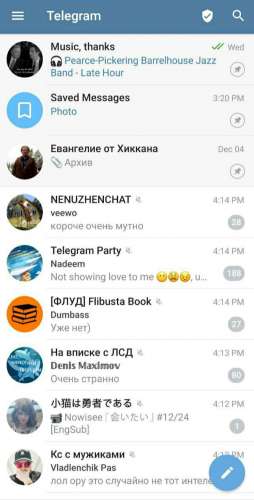

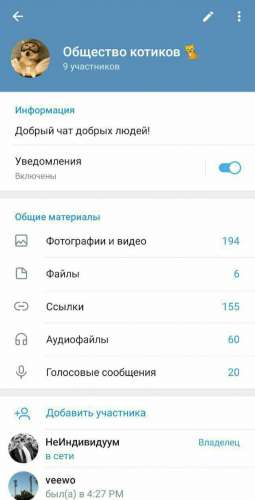
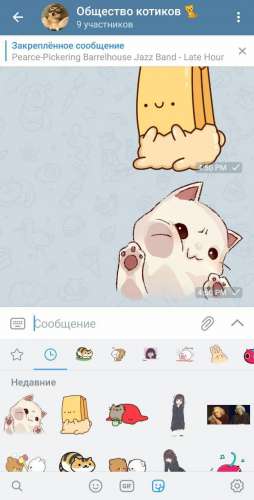
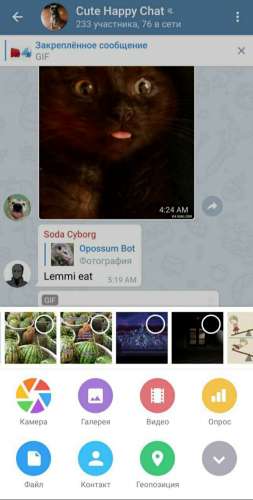
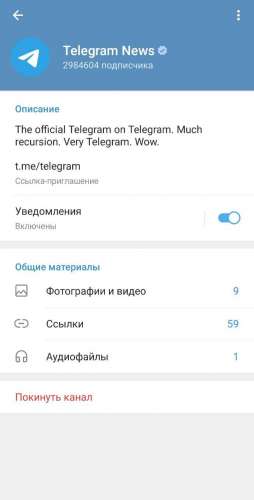
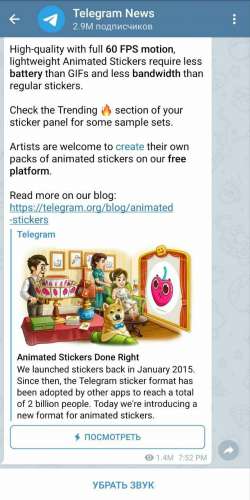










В: Как удалить аккаунт?
О: Удалить можно здесь.
В: Какие полезные команды есть?
О: Полезные команды
В: В версии 7.4 появились предлагаемые контакты на стартовой странице приложения. Зачем? Как убрать? Что можно сделать?
О: Разработчики не объяснили. Убрать возможности нет, настроек связанных с этим тоже. Если на главной странице активных чатов, групп или ботов становится 10 и более, то предложение связи с контактами автоматически отключается.
В: Что такое версия Телеграма «с сайта»? Чем отличается от версии из GP?
О: 14 апреля 2021 разработчики представили версию Телеграма, которую можно скачать только с сайта. Эта версия имеет другое имя пакета (org.telegram.messenger.web, в отличие от org.telegram.messenger для версии из GP), поэтому ставится как отдельное приложение, не заменяя собой версию из GP. По утверждению разработчиков, в этой версии меньше ограничений на контент, нежели в версии из GP, и такая версия будет «автоматически обновляться на последнюю версию. Обновления, скорее всего, будут появляться на несколько дней, а то и недель раньше, так как не нужно будет ждать, пока новую версию одобрят в каталоге.» На текущий момент такая версия автоматически не обновляется, обновление только ручное.
В: Как обойти блокировку пользователем?
О: Например, так
В: Как узнать точное время блокировки номера?
О: Вот такой есть способ
- Способ 1: использовать VPN
- Способ 2: поставить версию 5.15, потом пройти авторизацию, а потом сверху уже и новую установить
Читайте также:

